1、打开photoshop,进入其主界面;

2、将图片添加到photoshop中;

3、点击滤镜,选择滤镜库;

4、在艺术效果中点击水彩,设置好参数,按确定;
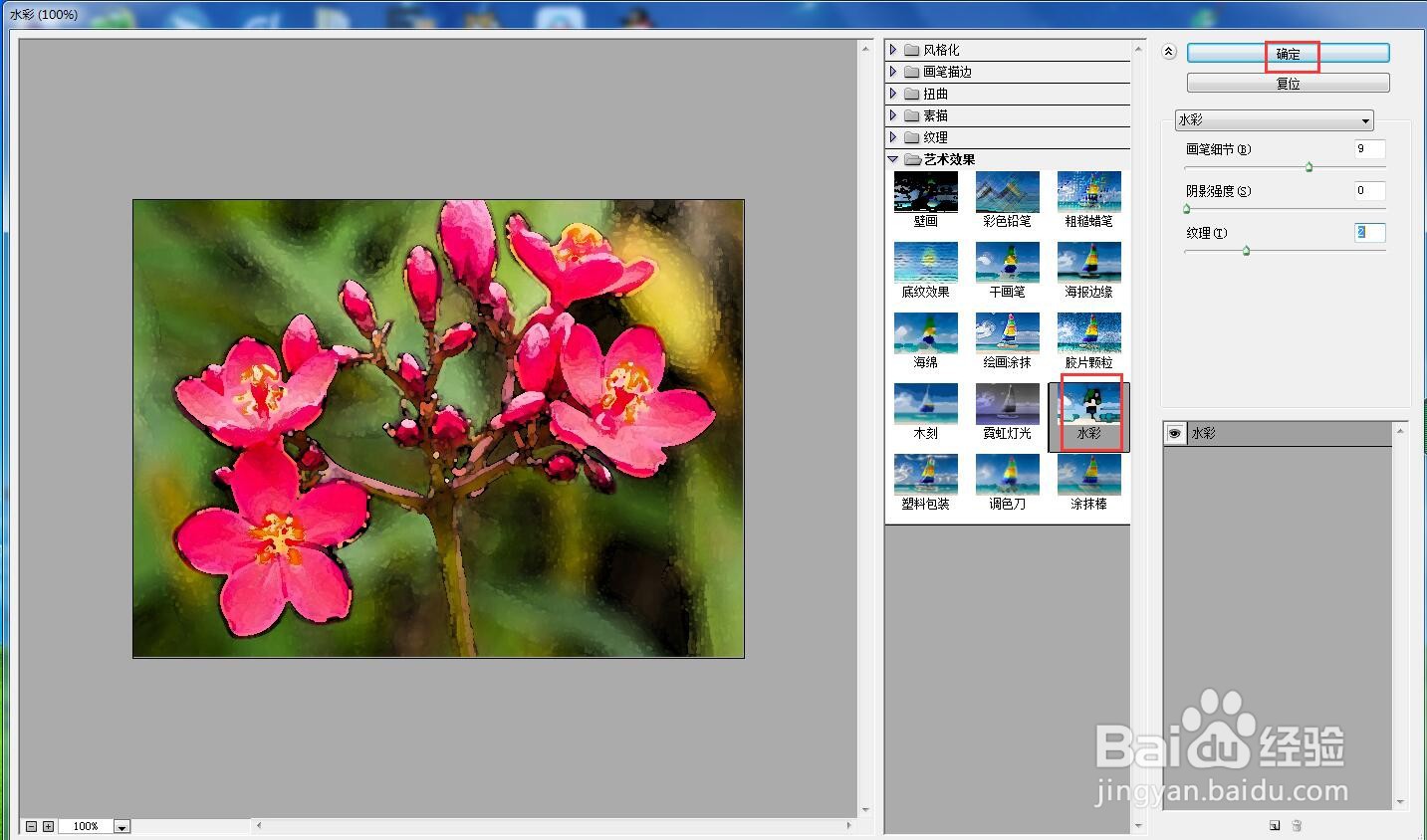
5、按ctrl+j,在风格化中选择浮雕;

6、设置好参数,按确定;

7、将图层混合模式设为变亮;

8、我们就给图片添加上了水彩和浮雕特效。

时间:2024-10-14 15:36:41
1、打开photoshop,进入其主界面;

2、将图片添加到photoshop中;

3、点击滤镜,选择滤镜库;

4、在艺术效果中点击水彩,设置好参数,按确定;
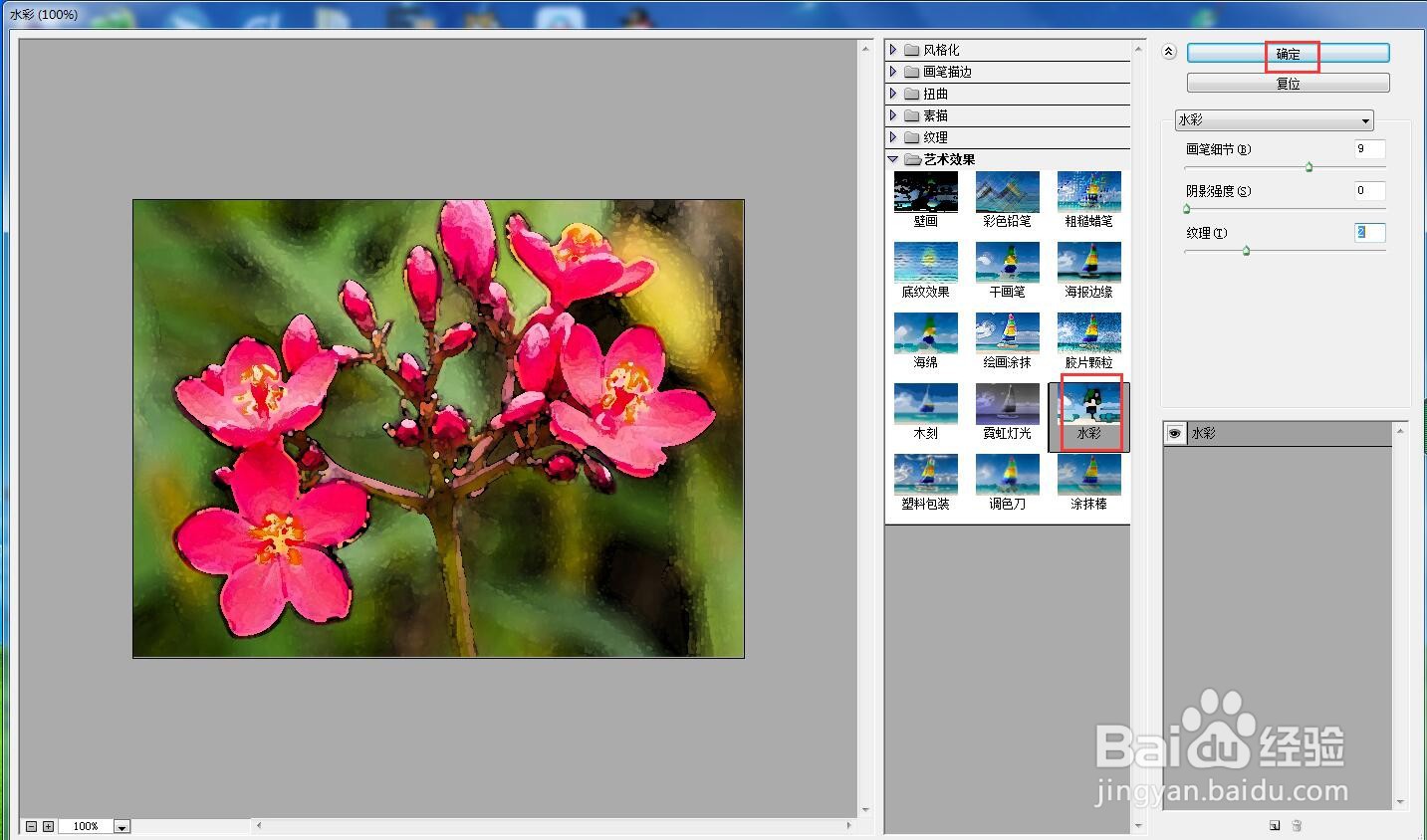
5、按ctrl+j,在风格化中选择浮雕;

6、设置好参数,按确定;

7、将图层混合模式设为变亮;

8、我们就给图片添加上了水彩和浮雕特效。

